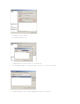Users Guide
服务器的代理运行状况。
l 选择 Device Agent Health - OpenManage Storage Management(设备代理运行状况 - OpenManage Storage Management)可监测 OpenManage
Storage Management 设备的代理运行状况。
l 选择 Performance Monitoring for Linux(Linux 性能监测)可启用对 Linux 系统的性能监测。
l 选择 Performance Monitoring for Windows(Windows 性能监测)可启用对 Windows 系统的性能监测。
l 选择 Device Primary Health(设备主要运行状况)可监测设备的运行状况。
l 选择 Power Monitoring(电源监测)可启用监测功耗。
2. 单击 On/Off(打开/关闭)下拉按钮并选择 On(打开)。
3. 单击 Save changes (保存更改)。
4. 执行强制客户端策略更新(或等待默认策略更新周期)以使更改生效。请参阅强制客户端策略更新。
更改轮询设置
1. 在 Monitoring and Alerting(监测和警报)门户页面的左侧窗格中,选择 Monitor(监测) ® Policies(策略)® Metric Library(度量库)。
2. 选择想要更改其间隔的度量并单击铅笔图标进行编辑。
3. 为 Polling Interval(轮询间隔)输入以秒为单位的时间,并单击 OK(确定)。
4. 执行强制客户端策略更新(或等待默认策略更新周期)以使更改生效。有关详情,请参阅强制客户端策略更新。
添加任务到规则
1. 在 Monitoring and Alerting(监测和警报)门户页面的左侧窗格中,选择 Monitor(监测) ® Policies(策略)® Rule Library(规则库)。
2. 选择要对其添加任务的规则。例如,Device Primary Health Critical(设备主要运行状况严重)并单击铅笔图标进行编辑。
3. 在编辑规则对话框 Actions(操作)区域的 Tasks(任务)下方,单击黄色的星星添加新任务。
4. 选择希望添加的任务。例如,Send E-mail(发送电子邮件)。
5. 在右侧窗格中,输入希望与任务一同保存的适当详细信息,并单击 OK(确定)。
6. 验证该任务作为该规则的一部分显示在 Tasks(确定)列表中。
7. 在 Edit Rule(确定)对话框中,单击 OK(确定)。
8. 执行强制客户端策略更新(或等待默认策略更新周期)以使更改生效。有关详情,请参阅强制客户端策略更新。
修改度量
您可以修改度量。
要编辑度量:
1. 从监测和警报 Web 门户页面,选择 Monitor(监测)®Policies(策略)®Edit Agentless Metrics(编辑无代理度量)。
2. 在 Agentless Metrics(无代理度量)中,选择要编辑的度量然后单击铅笔图标。
3. 对轮询间隔和超时进行必要的更新,然后单击 OK(确认)。
4. 执行强制客户端策略更新(或等待默认策略更新周期)以使更改生效。请参阅强制客户端策略更新。
注: 您可以选择多个度量并更新轮询间隔和超时。